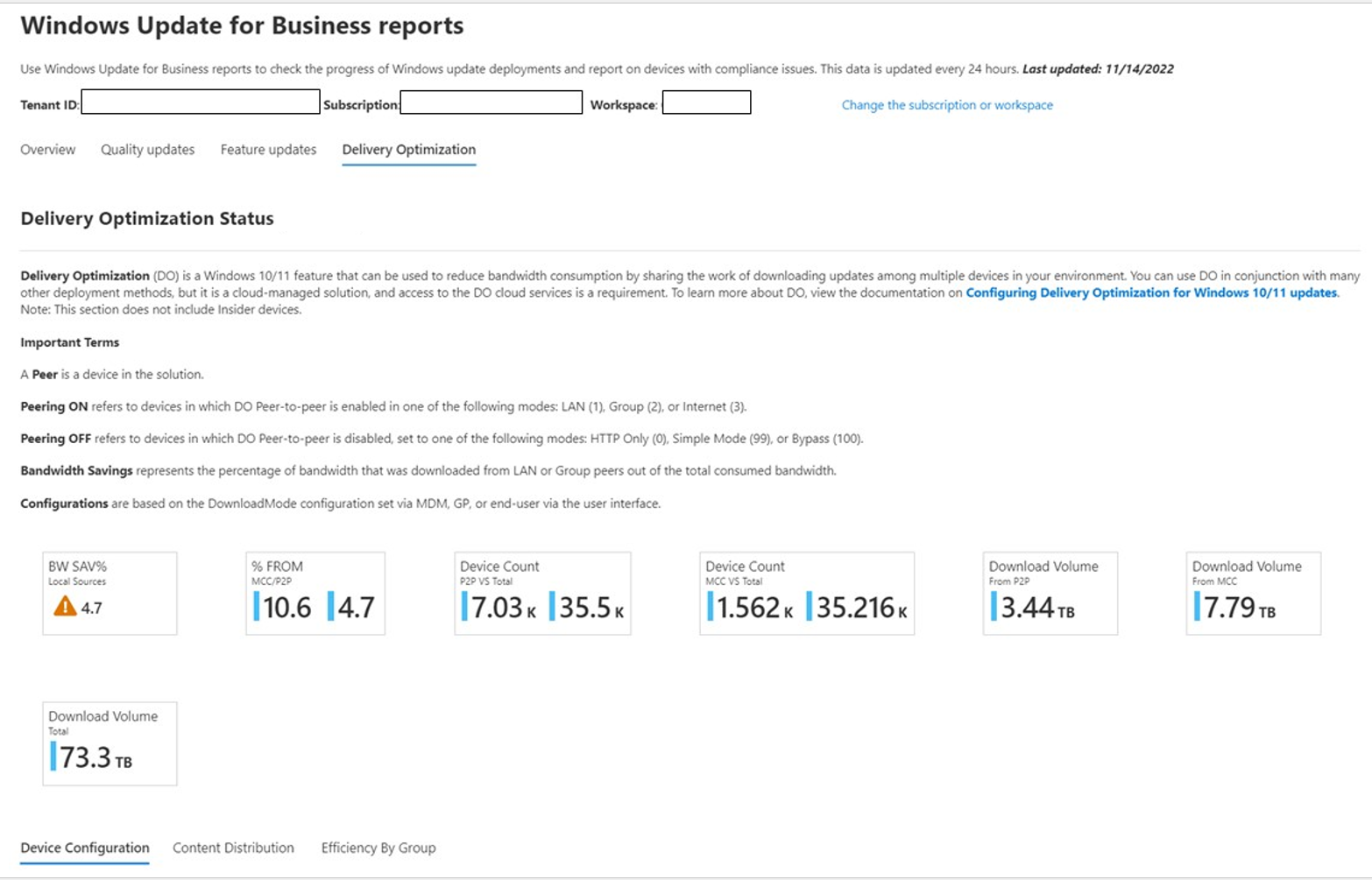Hinweis
Für den Zugriff auf diese Seite ist eine Autorisierung erforderlich. Sie können versuchen, sich anzumelden oder das Verzeichnis zu wechseln.
Für den Zugriff auf diese Seite ist eine Autorisierung erforderlich. Sie können versuchen, das Verzeichnis zu wechseln.
Zum Überwachen der Übermittlungsoptimierung können Sie entweder den Windows Update for Business Delivery Optimization Report oder Windows PowerShell Cmdlets verwenden.
Überwachen mit Windows Update für Business Delivery Optimization-Bericht
Windows Update bericht zur Übermittlungsoptimierung für Unternehmen enthält Informationen zu Ihrer Übermittlungsoptimierungskonfiguration, einschließlich der beobachteten Bandbreiteneinsparungen auf allen Geräten, die Peer-to-Peer, Microsoft Connected Cache, HTTP-Quell-/CDN-Verteilung in den letzten 28 Tagen verwendet haben.
Weitere Informationen finden Sie unter Windows Update for Business Delivery Optimization Report (Bericht zur Optimierung der Geschäftsübermittlung).
Windows PowerShell-Cmdlets
Ab Windows 10 Version 1703 können Sie neue PowerShell-Cmdlets verwenden, um die Leistung der Übermittlungsoptimierung zu überprüfen.
Analysieren der Nutzung
Get-DeliveryOptimizationStatusgibt einen echtzeitbasierten Momentaufnahme aller aktuellen Übermittlungsoptimierungsaufträge zurück.
| Schlüssel | Wert |
|---|---|
| Datei-ID | Eine GUID, die die verarbeitete Datei identifiziert |
| FileSize | Größe der Datei |
| FileSizeInCache | Größe der Datei im Cache |
| TotalBytesDownloaded | Die Anzahl der Bytes aus einer bisher heruntergeladenen Quelle |
| PercentPeerCaching | Der Prozentsatz der von Peers heruntergeladenen Bytes im Vergleich zu HTTP |
| BytesFromPeers | Gesamtanzahl der von Peergeräten heruntergeladenen Bytes (Summe heruntergeladener Bytes von LAN, Gruppenrichtlinien und Internet Peers) |
| BytesFromHTTP | Gesamtanzahl der über HTTP empfangenen Bytes. Diese Metrik stellt alle HTTP-Quellen dar, einschließlich BytesFromCacheServer. |
| Status | Aktueller Status der Operation. Mögliche Werte sind: Herunterladen (Download wird ausgeführt); Abgeschlossen (Download abgeschlossen, aber noch nicht hochgeladen); Zwischenspeicherung (Download erfolgreich abgeschlossen und kann hochgeladen oder hochgeladen werden); Angehalten (Download/Upload durch Anrufer angehalten) |
| Priorität | Die Priorität des Downloads; Werte sind Vordergrund oder Hintergrund |
| BytesFromCacheServer | Gesamtanzahl der vom Cacheserver empfangenen Bytes (verbundener Cache) |
| BytesFromLanPeers | Gesamtanzahl von Bytes, die von Peers empfangen wurden, die im LAN gefunden wurden |
| BytesFromGroupPeers | Gesamtanzahl von Bytes, die von Peers empfangen wurden, die in der Gruppe gefunden wurden. (Hinweis: Der Gruppenmodus ist LAN + Gruppe. Wenn Peers im LAN gefunden werden, werden diese Bytes in "BytesFromLANPeers" registriert.) |
| BytesFromInternetPeers | Gesamtzahl der von Internetpeers empfangenen Bytes |
| BytesToLanPeers | Gesamtanzahl der von Peers übermittelten Bytes im LAN |
| BytesToGroupPeers | Gesamtanzahl der von Peers übermittelten Bytes in der Gruppe |
| BytesToInternetPeers | Gesamtanzahl der von Peers übermittelten Bytes im LAN |
| DownloadDuration | Gesamtzeit des Downloadzeit in Sekunden |
| HttpConnectionCount | Anzahl der Verbindungen mit der HTTP-Quelle |
| LanConnectionCount | Anzahl der Verbindungen mit LAN-Peers |
| GroupConnectionCount | Anzahl der Verbindungen mit Gruppenpeers |
| InternetConnectionCount | Anzahl der Verbindungen mit Internetpeers |
| DownloadMode | DownloadMode-Wert der Übermittlungsoptimierung |
| SourceURL | HTTP-Quelle für die Datei |
| CacheHost | IP-Adresse für den Cacheserver |
| NumPeers | Gibt die Gesamtzahl der vom Dienst zurückgegebenen Peers an. |
| PredefinedCallerApplication | Gibt den letzten Aufrufer an, der eine Anforderung für die Datei initiiert hat. |
| ExpireOn | Das Zielablaufdatum und die Zielzeit für die Datei. |
| IsPinned | Ein Ja/Nein-Wert, der angibt, ob ein Element im Cache "angeheftet" wurde (siehe Set-DeliveryOptimizationStatus). |
Get-DeliveryOptimizationPerfSnap gibt eine Liste der wichtigsten Leistungsdaten zurück:
| Schlüssel | Wert |
|---|---|
| DateienHerunterladen | Anzahl der heruntergeladenen Dateien |
| FilesUploaded | Anzahl der heraufgeladenen Dateien |
| Dateien | Anzahl der im Übermittlungsoptimierungscache verfügbaren Dateien |
| TotalBytesDownloaded | Gesamtanzahl der heruntergeladenen Bytes |
| TotalBytesUploaded | Gesamtanzahl der heraufgeladenen Bytes |
| AverageDownloadSize | Durchschnittliche Übertragungsgröße (Download). Das heißt, Anzahl der heruntergeladenen Bytes geteilt durch die Anzahl der Dateien |
| AverageUploadSize | Durchschnittliche Übertragungsgröße (Hochgeladen). Das heißt, Anzahl der heraufgeladenen Bytes geteilt durch die Anzahl der Dateien |
| DownloadMode | Für dieses Gerät konfigurierter Downloadmodus zur Übermittlungsoptimierung |
| CacheSizeBytes | Gesamter Speicherplatz, der von heruntergeladenen Dateien im Übermittlungsoptimierungscache belegt wird |
| TotalDiskBytes | Gesamtspeicherplatz des Datenträgervolumes, auf dem sich der Cache für die Übermittlungsoptimierung derzeit befindet |
| AvailableDiskBytes | Freier Speicherplatz des Datenträgervolumes, auf dem sich derzeit der Cache für die Übermittlungsoptimierung befindet |
| CpuUsagePct | Durchschnittliche CPU-Auslastung durch den Übermittlungsoptimierungsprozess |
| MemUsageKB | Menge des zugesicherten Arbeitsspeichers, der derzeit vom Übermittlungsoptimierungsprozess verwendet wird |
| NumberOfPeers | Gesamtzahl der Peers, die in allen Dateien gefunden wurden, die sich derzeit im Cache befinden |
| CacheHostConnections | Anzahl der Verbindungen mit Microsoft Connected Cache-Servern |
| CdnConnections | Anzahl der Verbindungen mit CDN-Servern |
| LanConnections | Anzahl der Verbindungen mit LAN-Peers |
| LinkLocalConnections | Anzahl der Verbindungen mit lokalen Peers verknüpfen |
| GroupConnections | Anzahl der Verbindungen mit Gruppenpeers |
| InternetConnections | Anzahl der Verbindungen mit Internetpeers |
| DownlinkBps | Durchschnittliche Nutzung der Downloadbandbreite, die derzeit für alle Netzwerkadapter zu beobachten ist |
| DownlinkUsageBps | Durchschnittliche Bandbreite, die derzeit von der Übermittlungsoptimierung für Downloads verwendet wird |
| UplinkBps | Durchschnittliche Uploadbandbreitennutzung, die derzeit für alle Netzwerkadapter zu beobachten ist |
| UplinkUsageBps | Durchschnittliche Bandbreite, die derzeit von der Übermittlungsoptimierung für Uploads verwendet wird |
| VordergrundDownloadRatePct | Prozentsatz der Bandbreite, die für Vordergrunddownloads verwendet werden soll |
| HintergrundDownloadRatePct | Prozentsatz der Bandbreite, die für Hintergrunddownloads verwendet werden soll |
| UploadRatePct | Prozentsatz der Uploadbandbreite, die für Uploads verwendet werden soll |
| UploadCount | Anzahl der Dateien im Übermittlungsoptimierungscache, die derzeit für den Upload geeignet sind |
| ForegroundDownloadCount | Anzahl der ausgeführten Vordergrunddownloads |
| VordergrundDownloadsPending | Anzahl der Vordergrunddownloads, die in der Warteschlange warten |
| BackgroundDownloadCount | Anzahl der ausgeführten Hintergrunddownloads |
| HintergrundDownloads Ausstehend | Anzahl von Hintergrunddownloads, die in der Warteschlange warten |
Mithilfe der -Verbose-Option gibt es zusätzliche Informationen:
- Bytes von Peers (pro Typ)
- Bytes aus CDN (anzahl der über HTTP empfangenen Bytes)
- Durchschnittliche Anzahl der Peerverbindungen pro Download
Ab Windows 10, Version 2004, Get-DeliveryOptimizationStatus verfügt über eine neue Option -PeerInfo, die eine Echtzeitliste potenzieller Peers pro Datei zurückgibt, einschließlich der erfolgreich verbundenen Peers und der Gesamtzahl der von jedem Peer gesendeten oder empfangenen Bytes.
| Schlüssel | Wert |
|---|---|
| IP | IP-Adresse des Peergeräts |
| PeerType | Der Typ des verwendeten Peers (LAN/Group/Internet/LinkLocal), der vom Übermittlungsoptimierungsdienst bestimmt wird, mit Ausnahme der LinkLocal-Option, die das DNS-SD-Protokoll verwendet. |
| ConnectionEstablished | True/False, um anzugeben, ob peer verbunden ist |
| BytesSent | An den/vom Peer gesendete Bytes für die aktuelle Verbindung |
| BytesReceived | An den/vom Peer empfangene Bytes über die aktuelle Verbindung |
| UploadRateBytes | Durchschnittlicher Wert der Uploadraten für die aktuelle Verbindung in den letzten 20 Sekunden |
| DownloadRateBytes | Durchschnittlicher Wert der Downloadraten für die aktuelle Verbindung in den letzten 20 Sekunden |
Ab Windows 10, Version 1803, gibt Daten zurück, Get-DeliveryOptimizationPerfSnapThisMonth die Daten aus dem Get-DeliveryOptimizationPerfSnap aktuellen Kalendermonat ähneln, aber auf den aktuellen Kalendermonat beschränkt sind.
Verwalten des Übermittlungsoptimierungscaches
Ab Windows 10 Version 1903:
Set-DeliveryOptimizationStatus -ExpireOn [date time] erweitert den Ablauf aller Dateien im Cache. Sie können den Ablauf sofort für alle Dateien festlegen, die sich im Zustand "Zwischenspeicherung" befinden. Für Dateien, die in Bearbeitung sind ("Herunterladen"), wird der Ablauf angewendet, sobald der Download abgeschlossen ist. Sie können den Ablauf bis zu einem Jahr ab dem aktuellen Datum und der aktuellen Uhrzeit festlegen.
Set-DeliveryOptimizationStatus -ExpireOn [date time] -FileID [FileID] erweitert den Ablauf für eine einzelne bestimmte Datei im Cache.
Sie können Dateien jetzt "anheften", um sie dauerhaft im Cache zu halten, nur mit Dateien, die im Modus 1, 2 oder 3 heruntergeladen werden.
Set-DeliveryOptimizationStatus -Pin [True] -File ID [FileID] behält eine bestimmte Datei im Cache, sodass sie erst nach Ablaufdatum und -uhrzeit (die Sie mit Set-DeliveryOptimizationStatus -ExpireOn [date time] -FileID [FileID]festgelegt haben) gelöscht wird. Die Datei ist auch von der Cachekontingentberechnung ausgeschlossen.
Set-DeliveryOptimizationStatus -Pin [False] -File ID [FileID] "löst" eine Datei, sodass sie gelöscht wird, wenn das Ablaufdatum und die -uhrzeit erreicht sind. Die Datei ist in der Cachekontingentberechnung enthalten.
Delete-DeliveryOptimizationCache ermöglicht ihnen das Löschen von Dateien aus dem Cache und das Entfernen aller zugehörigen gespeicherten Daten. Sie können diese Optionen mit diesem Cmdlet verwenden:
-
-FileIDgibt eine bestimmte zu löschende Datei an. -
-IncludePinnedFileslöscht alle angehefteten Dateien. -
-Forcelöscht den Cache ohne Eingabeaufforderungen.
Arbeiten mit Übermittlungsoptimierungsprotokollen
Ab Windows 10 Version 2004:
Enable-DeliveryOptimizationVerboseLogsDisable-DeliveryOptimizationVerboseLogsGet-DeliveryOptimizationLogAnalysis [ETL Logfile path] [-ListConnections]
Ohne Optionen gibt dieses Cmdlet die folgenden Daten zurück:
- Gesamtanzahl der Dateien
- Anzahl der Vordergrunddateien
- Mindestdateigröße für die Zwischenspeicherung
- Anzahl berechtigter Dateien (größer als die Mindestgröße für Peering)
- Anzahl der Dateien, die Peers gefunden haben
- Anzahl der Peeringdateien (die Anzahl der Dateien, die mindestens 1 Byte von Peers erhalten haben)
- Gesamteffizienz
- Effizienz in den mittels Peering verknüpften Dateien
Wenn Sie die -ListConnections Option verwenden, werden die folgenden Details zu Peers zurückgegeben:
- Ziel-IP-Adresse
- Peertyp
- status Code
- Gesendete Bytes
- Empfangene Bytes
- Datei-ID
Ab Windows 10 Version 1803:
Get-DeliveryOptimizationLog [-Path <etl file path, supports wildcards>] [-Flush]
Wenn Path nicht angegeben ist, liest dieses Cmdlet alle Protokolle aus dem DoSvc-Protokollverzeichnis, für das Administratorberechtigungen erforderlich sind. Wenn Flush angegeben ist, beendet das Cmdlet DoSvc vor dem Lesen von Protokollen.
Protokolleinträge werden als Objekte in die PowerShell-Pipeline geschrieben. Um Protokolle in einer Textdatei zu sichern, führen Sie Get-DeliveryOptimizationLog | Set-Content <output file> oder etwas Ähnliches aus.
Ab Windows 10 Version 1803:
Get-DOConfig -Verbose
Dieses Cmdlet listet lokale Konfigurationen und Richtlinien auf, die auf die Übermittlungsoptimierung angewendet werden. Dies schließt Richtlinien ein, die über Gruppenrichtlinien oder MDM-Richtlinien festgelegt werden. Jede Richtlinie wird mit dem aktuellen Festgelegtenwert und dem Anbieter dieser Richtlinie aufgeführt. Zum Beispiel:
DownloadMode:Simple DownloadModeProvider:Mdm Provider
Der Anbieter wird als "Standardanbieter" aufgeführt, wenn er die standardkonfigurierte Übermittlungsoptimierungsplattform verwendet.
Das Cmdlet gibt die folgenden Daten zurück:
- BatteryPctToSeed: Entspricht der Richtlinie DOMinBatteryPercentageAllowedToUpload .
- WorkingDirectory: Der lokale Ordner, der den Übermittlungsoptimierungscache enthält.
- MinTotalDiskSize: Entspricht der DoMinDiskSizeAllowedToPeer-Richtlinie .
- MinTotalRAM: Entspricht der DOMinRAMAllowedToPeer-Richtlinie .
- VpnPeerCachingAllowed: Entspricht der DOAllowVPNPeerCaching-Richtlinie .
- VpnKeywords: Liste der Schlüsselwörter, die zum Identifizieren eines VPN-Adapters verwendet werden.
- SetHoursToLimitDownloadBackground: Entspricht der DoSetHoursToLimitBackgroundDownloadBandwidth-Richtlinie .
- SetHoursToLimitDownloadForeground: Entspricht der Richtlinie DOSetHoursToLimitForegroundDownloadBandwidth .
- DownloadMode: Entspricht der DODownloadMode-Richtlinie .
- DownBackLimitBps: Entspricht der Richtlinie DOMaxBackgroundDownloadBandwidth .
- DownloadForegroundLimitBps: Entspricht der Richtlinie DOMaxForegroundDownloadBandwidth .
- DownBackLimitPct: Entspricht der Richtlinie DOPercentageMaxBackgroundBandwidth .
- DownloadForegroundLimitPct: Entspricht der Richtlinie DOPercentageMaxForegroundBandwidth .
- MaxUploadRatePct: Entspricht der RICHTLINIE DOMaxUploadBandwidth (in Windows 10 Version 2004 veraltet).
- UploadLimitMonthlyGB: Entspricht der DOMonthlyUploadDataCap-Richtlinie .